手機語音助理誤觸亂啟動怎麼辦?喚醒語與按鍵調整全指南

你有沒有遇過這種情況?手機放在口袋裡,突然就響起Siri或Google Assistant的聲音,嚇你一跳。或者在跟朋友聊天時,手機誤聽你的話,自動啟動助理打斷對話。這些意外喚醒不只煩人,還可能洩露隱私或浪費時間。
其實,這是因為語音助理的預設設定太敏感了。許多用戶每天都面臨這種困擾,尤其在忙碌的生活中。幸好,透過簡單調整喚醒語和按鍵,就能有效避免這些問題,讓手機使用更順手。
在這篇文章裡,我們會一步步教你怎麼做。無論你是iOS還是Android用戶,都能輕鬆跟上。今年最新的設定方式,讓你快速掌握。讀完後,你的生活會變得更安靜自在,來看看吧。
什麼是語音助理誤觸?常見原因大解析
語音助理誤觸指的是手機的Siri、Google Assistant或其他助理功能在你不想要的時候突然啟動。這通常發生在口袋裡、手機靜置或日常對話中。這些意外不僅打斷你的節奏,還可能導致隱私洩露或電池消耗。了解常見原因,能幫助你及早找出問題根源。事實上,大多數情況都來自預設設定太靈敏,或環境因素干擾。下面我們來細看兩個主要原因。
側邊按鍵意外觸發的麻煩
想像一下,你把手機塞進褲袋,卻聽到Siri突然問「有什麼可以幫忙的?」這往往是側邊按鍵誤觸造成的。許多手機設計了長按電源鍵或音量鍵來快速啟動助理,目的是方便使用,但也容易在無意中觸發。
拿iPhone來說,側邊按鍵預設長按就能喚醒Siri。如果你常把手機放口袋,布料摩擦或身體動作就可能按到。根據Apple官方支援頁面,這類設定讓耳機或按鈕意外啟動語音控制。Android用戶也常遇類似問題,例如三星或Google Pixel的快速喚醒功能,長按音量上鍵就能叫出Google Assistant。這些設計本意是提升便利,但口袋或背包裡的碰撞讓它變成麻煩。
要初步檢查,你可以進設定檢視按鍵功能。iPhone用戶去「輔助使用」>「側邊按鍵」,關閉Siri喚醒選項。Android則在「設定」>「應用程式」>「預設應用程式」裡調整助理快捷鍵。這樣一來,就能避免重複觸發。記住,這些調整簡單,卻能大大減少意外。

Photo by cottonbro studio
環境噪音或相似詞彙的影響
有時,手機不是按鍵問題,而是聽錯了你的話。喚醒語如「Hey Siri」或「OK Google」太容易被周圍聲音誤認。這不是手機壞了,而是麥克風捕捉到相似詞彙或噪音所致。
例如,在餐廳跟朋友聊天,你說「嘿,Sir」,手機卻以為是「Hey Siri」,突然回應起來。電視廣告喊「OK,Google」,你的手機也跟著啟動。這些場景很常見,尤其在吵鬧環境。根據Google支援文件,噪音或相似發音會干擾Voice Match功能,讓助理誤判。
另一個例子是家庭對話,有人叫「嘿,小姐」,Siri就跳出來。Android的「OK Google」也常被兒童遊戲或音樂歌詞觸發。這類誤觸強調了設定敏感度的問題,而不是硬體故障。你可以試著在安靜地方重新訓練喚醒語,降低靈敏度。這樣調整後,手機會更準確,只在真正需要時回應。
喚醒語調整:自訂你的專屬指令
你是否厭倦了手機總在不對的時刻響起?調整喚醒語是解決誤觸問題的最直接方法。透過自訂指令,你能讓語音助理只在真正需要時啟動。無論是 iOS 或 Android 系統,都提供簡單工具來修改這些設定。以下步驟讓你輕鬆掌控,減少日常干擾。記住,自訂後,手機會更聽你的話。
iOS 用戶如何修改 Siri 喚醒語
iOS 用戶常因 Siri 太敏感而煩惱。幸好,Apple 讓你輕鬆調整「Hey Siri」功能,甚至完全關閉它。這樣一來,手機就不會在口袋裡或聊天時亂跳出來。關鍵在於了解「Hey Siri」模式與無「Hey」模式的差別:前者需要完整短語,適合避免誤觸;後者只需說「Siri」,但更容易被周圍聲音干擾。
要開始調整,請按照這些步驟操作:
- 開啟「設定」App,滾動找到「Siri」或「Apple Intelligence 與 Siri」。
- 點擊「聽取『Hey Siri』」選項。
- 如果想關閉,簡單滑動關閉開關;若要調整敏感度,選擇「Hey Siri」後,系統會引導你訓練聲音。
- 在訓練過程中,跟隨提示說出短語幾次。建議在安靜房間進行,這能提高辨識準確率,減少噪音誤觸。
更多細節可參考 Apple 官方指南:更改 iPhone 上的 Siri 設定。例如,如果你常在公共場合使用手機,關閉「Hey Siri」能避免電視或對話觸發。訓練完後,測試說幾次短語,確認 Siri 只回應你的聲音。這樣調整不僅解決誤觸,還讓 Siri 更個人化。

Photo by Eren Li
Android 手機 Google Assistant 的喚醒設定
Android 用戶的 Google Assistant 也常因「Hey Google」而意外啟動。透過內建設定,你能自訂喚醒語,甚至完全停用它。重點是「Voice Match」功能,它學習你的聲音模式,降低他人或噪音誤觸的機率。這讓助理更專屬於你,避免家人或路人意外叫醒手機。
操作步驟如下,從 Google App 開始:
- 開啟 Google App(或直接搜尋「Google Assistant 設定」)。
- 點擊右上角頭像,進入「設定」。
- 選擇「語音」>「喚醒語」。
- 這裡你能選「Hey Google」、「OK Google」,或直接關閉。啟用「Voice Match」後,系統會要求你錄音幾次聲音樣本。
對於三星或華為等品牌,步驟略有不同。三星用戶可在 Bixby 設定中調整類似功能,或透過「裝置維護」關閉助理快捷;華為則在「AI 生命」App 裡修改喚醒敏感度。這些變異確保不同手機都適用。訓練「Voice Match」時,用正常語調說短語,避免背景噪音。完成後,手機辨識率會提升,誤觸次數大幅減少。
試想,你在會議中說話,助理卻不回應;但在家叫它時,立刻聽從。這就是自訂喚醒語的魅力。定期檢查設定,確保一切順暢。
按鍵調整技巧:防止意外啟動的實用方法
按鍵誤觸是語音助理意外啟動的另一大元兇,尤其當手機在口袋或背包裡晃動時。幸好,你可以透過簡單設定來改變按鍵行為,讓助理不會輕易被觸發。這些調整不僅適用於日常使用,還能避免與其他功能衝突。無論你是 iPhone 或 Android 用戶,都能快速上手。接下來,我們一步步說明如何操作,幫助你重獲控制。
iPhone 側邊按鍵的自訂配置
iPhone 的側邊按鍵預設長按就能叫醒 Siri,這在口袋裡容易出問題。透過自訂,你可以讓它變成無動作,或改為其他功能,如開啟 App 切換。這樣一來,手機就不會在不經意間啟動助理。重點是平衡便利與安全,避免影響緊急功能。
要調整,請跟隨這些步驟:
- 開啟「設定」App,滾動到「輔助使用」。
- 點擊「觸控」,然後選擇「側邊按鍵」。
- 在這裡,你看到幾個選項:預設是「Siri」,你可以改為「無動作」、「App 切換器」或「語音控制」。選「無動作」就能完全停用助理喚醒。
- 如果你擔心緊急情況,檢查「按住側邊按鍵」選項。它可能與緊急 SOS 衝突,因為長按兩下側邊按鍵會啟動 SOS。解決方法是將助理移到其他位置,或只保留 SOS 功能。
這些變更簡單,卻能大幅降低誤觸。舉例來說,如果你常騎車或跑步,改為「無動作」能防止汗水或碰撞觸發 Siri。安全提示:調整後,記得測試一次長按按鍵,確認不會意外叫出助理。同時,保留緊急 SOS,因為它在危急時能自動撥打求救電話。更多觸控調整細節,可參考 Apple 官方指南:調整 iPhone 對觸控的響應方式。這樣設定後,你的 iPhone 會更可靠,不再打斷你的生活。
Android 按鍵映射的簡單步驟
Android 手機的按鍵設定更靈活,有些品牌用音量鍵長按來啟動 Google Assistant。這在握持時容易誤觸,尤其音量上鍵。透過系統手勢或 App,你能停用這些快捷,改為其他用途。不同廠商如小米有獨特介面,但核心步驟相似。
先試系統內建方式:
- 開啟「設定」App,進入「系統」>「手勢」。
- 找到「按鍵動作」或「導航按鍵」,點擊音量鍵選項。
- 停用「長按啟動助理」,改為音量調整或無功能。有些手機如 Google Pixel,直接在這裡關閉。
- 儲存變更後,測試長按按鍵,確認助理不會跳出。
如果系統選項不夠用,試試第三方 App 如 Button Mapper。它讓你自訂每個按鍵行為,包括短按、長按和雙擊。安裝後,授予權限,然後選擇音量鍵,停用助理功能。注意,App 需要相容你的 Android 版本。
小米用戶的 MIUI 系統稍有不同:在「設定」>「附加設定」>「按鍵和手勢」,找到「音量按鍵」,關閉長按助理選項。華為或三星則在「智慧輔助」裡調整。這些差異來自廠商自訂,但都能快速解決。調整完,音量鍵只管音量,不再驚喜啟動助理。試想,你在開會時按音量,卻沒助理插話,這多安心。定期檢查設定,確保一切符合你的習慣。
不同手機系統的完整防誤觸指南
在調整喚醒語和按鍵後,你可能會發現不同系統的防誤觸方式有明顯差異。iOS 和 Android 各有特色,一個注重簡單整合,另一個強調自訂自由。了解這些差別,能幫助你選擇適合自己的方法。接下來,我們比較兩個系統的優缺點,讓你清楚看到如何應用在日常防誤觸上。
iOS 與 Android 的比較優缺點
iOS 在防誤觸設計上更注重整合,這讓設定過程簡單直接,但也限制了靈活性。Android 則提供更多自訂選項,適合想細調的用戶,卻可能因步驟繁瑣而增加學習曲線。這些差異直接影響語音助理的誤觸防範效果。
先看 iOS 的優點。它將 Siri 設定集中在「輔助使用」和「Siri」選單內,一切操作直觀。你只需幾步就能關閉「Hey Siri」或修改側邊按鍵,避免口袋誤觸。這種整合減少了錯誤,讓新手用戶快速上手。缺點是靈活性低:Apple 不允許大幅改變喚醒語,只能選擇開關或基本訓練聲音。假如你想完全自訂指令,iOS 就顯得侷促。根據 PCMag 的 Android vs iOS 比較,iOS 的封閉系統確保穩定,但犧牲了個人化空間。
Android 的優勢在於自訂深度。Google Assistant 支援多種喚醒詞變體,如「Hey Google」或「OK Google」,並透過 Voice Match 精準辨識聲音。你能用第三方 App 重新映射按鍵,甚至停用特定手勢。這對重度用戶來說是福音,能針對不同品牌如三星或小米調整。缺點是步驟多:設定散佈在「系統手勢」、「Google App」和廠商介面中,容易讓人迷失。舉例,三星的 Bixby 需要額外步驟關閉,華為的 EMUI 則有獨立 AI 選單。 Virtubox 的 Android iOS 優缺點分析 指出,Android 的開放性帶來更多選項,卻也增加複雜度。
用戶反饋也反映這些差異。在 Apple 社群如官方支援論壇,用戶常讚揚 iOS 的簡單,例如一位 iPhone 用戶分享:「關閉側邊按鍵後,口袋誤觸完全消失,太省心了。」但也有人抱怨靈活性不足:「為什麼不能自訂 Siri 短語?感覺被綁手綁腳。」相對地,Google 論壇和 Reddit 上,Android 用戶熱議自訂樂趣。一位 Pixel 擁有者說:「用 Button Mapper App 改按鍵,助理再也不亂跳,超自由。」不過,抱怨聲也不少:「步驟太多,每次換手機都要重學,好煩。」這些討論顯示,iOS 適合追求穩定的你,Android 則吸引愛折騰的玩家。
總之,選擇系統時,想想你的需求。如果你偏好一鍵解決,iOS 更合適;若想深度調整,Android 值得一試。無論哪個,都能有效防誤觸,讓手機聽話起來。
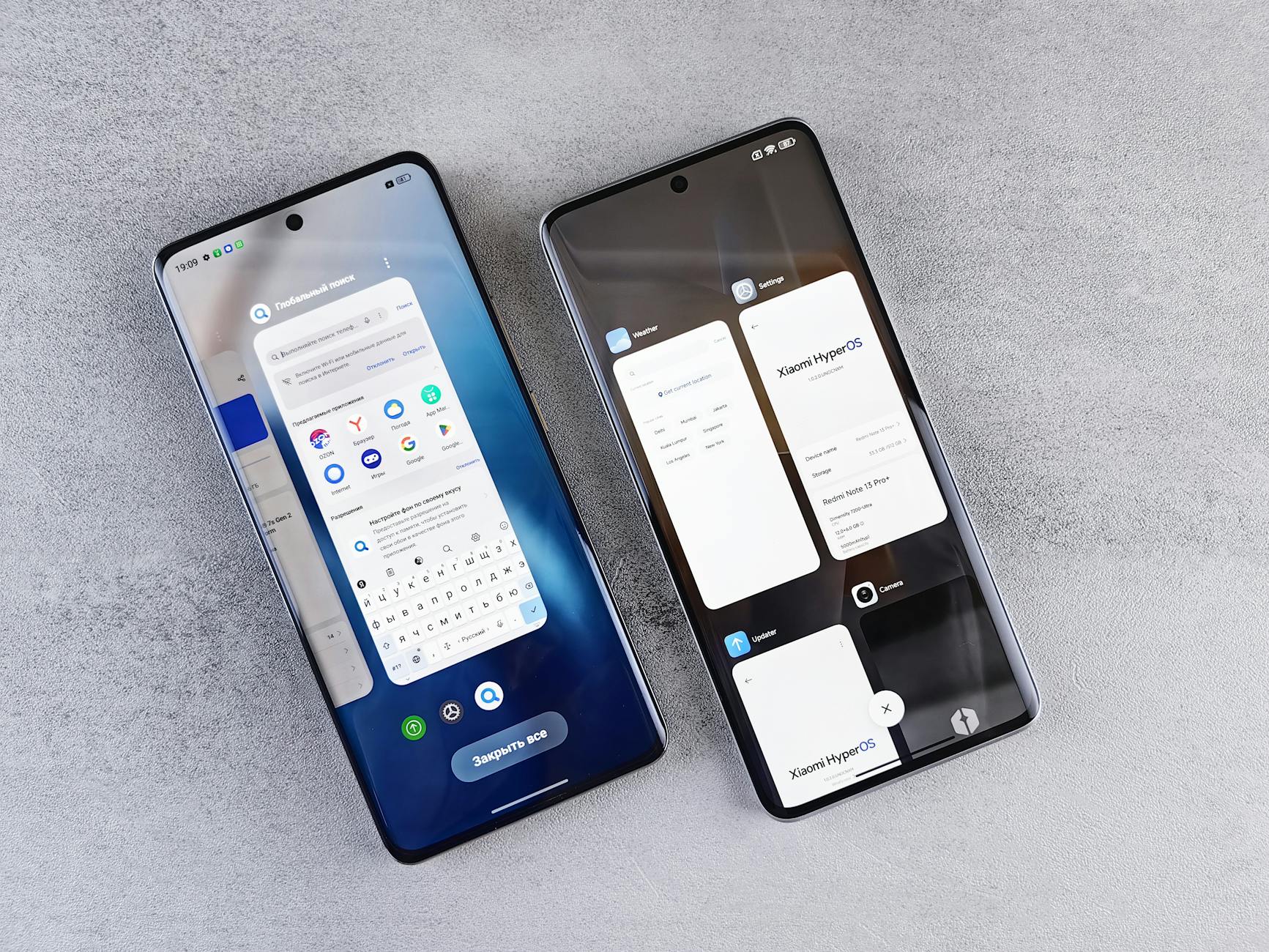
Photo by Andrey Matveev
額外提示:讓語音助理更聰明不亂來
調整喚醒語和按鍵後,你的手機助理會變得更可靠,但別忘了隱私問題。語音助理聽取你的指令時,總會處理一些個人資料。如果不小心設定,可能導致不必要的資料收集。幸好,你能找到便利和安全的平衡點,讓助理幫忙而不侵犯隱私。這些額外提示幫助你讓助理更聰明,只在需要時運作。
隱私保護與助理設定的平衡
調整語音助理設定時,總要考慮便利和隱私的權衡。你想讓Siri或Google Assistant快速回應你的需求,卻不希望它隨時監聽周圍聲音。事實上,關閉不必要的喚醒功能就能維持這種平衡:助理只在你主動觸發時啟動,減少背景錄音的機會。這樣,你仍能享受快捷服務,比如查天氣或設鬧鐘,而不會擔心隱私外洩。
例如,在iOS上,關閉「Hey Siri」後,你可以用側邊按鍵手動叫醒助理。這保持了便利,因為按鍵操作簡單快速,卻避免了常時監聽。Android用戶也能透過停用Voice Match的自動偵測,改用App內指令啟動。這種方式讓助理專注於你的明確輸入,而不是捕捉所有聲音。結果是,電池壽命延長,資料使用也更少。
要保護資料,建議你定期審核麥克風權限。iOS用戶可以去「設定」>「隱私與安全性」>「麥克風」,檢查哪些App有權限,並關閉不常用的。Android則在「設定」>「應用程式」>「權限」,檢視助理App的麥克風存取。每年至少檢查一次,尤其系統更新後。這樣做能確保只有信任的服務使用你的聲音資料,避免意外洩露。
關鍵好處:平衡設定讓你控制助理行為,保護個人資訊同時不犧牲日常便利。試試這些步驟,你會發現手機使用更安心。

Photo by Rahul Shah
結論
透過調整喚醒語和按鍵設定,你已經掌握了防範手機語音助理誤觸的實用方法。回想一下,iOS 用戶可以關閉「Hey Siri」並修改側邊按鍵;Android 用戶則透過 Voice Match 和手勢選項自訂快捷。這些步驟簡單有效,能讓 Siri 或 Google Assistant 只在你需要時啟動,避免口袋意外或噪音干擾。無論你使用哪種系統,這些調整都能提升日常便利,同時保護隱私。
現在就行動起來吧。打開設定 App,依文章步驟試試看。你會發現手機變得更聽話,生活不再被突如其來的聲音打斷。如果問題持續存在,先檢查硬體是否有按鍵鬆動,或參考 Apple 和 Google 官方支援頁面求助。這些資源總能提供最新解決方案,讓你安心使用。
調整後,你將享受無干擾的科技生活,手機成為可靠夥伴,而非麻煩來源。歡迎在下方留言分享你的經驗,或訂閱 iPro+ 知識酷,獲取更多科技指南和生活小撇步。我們期待你的故事,一起讓日常更順暢。


